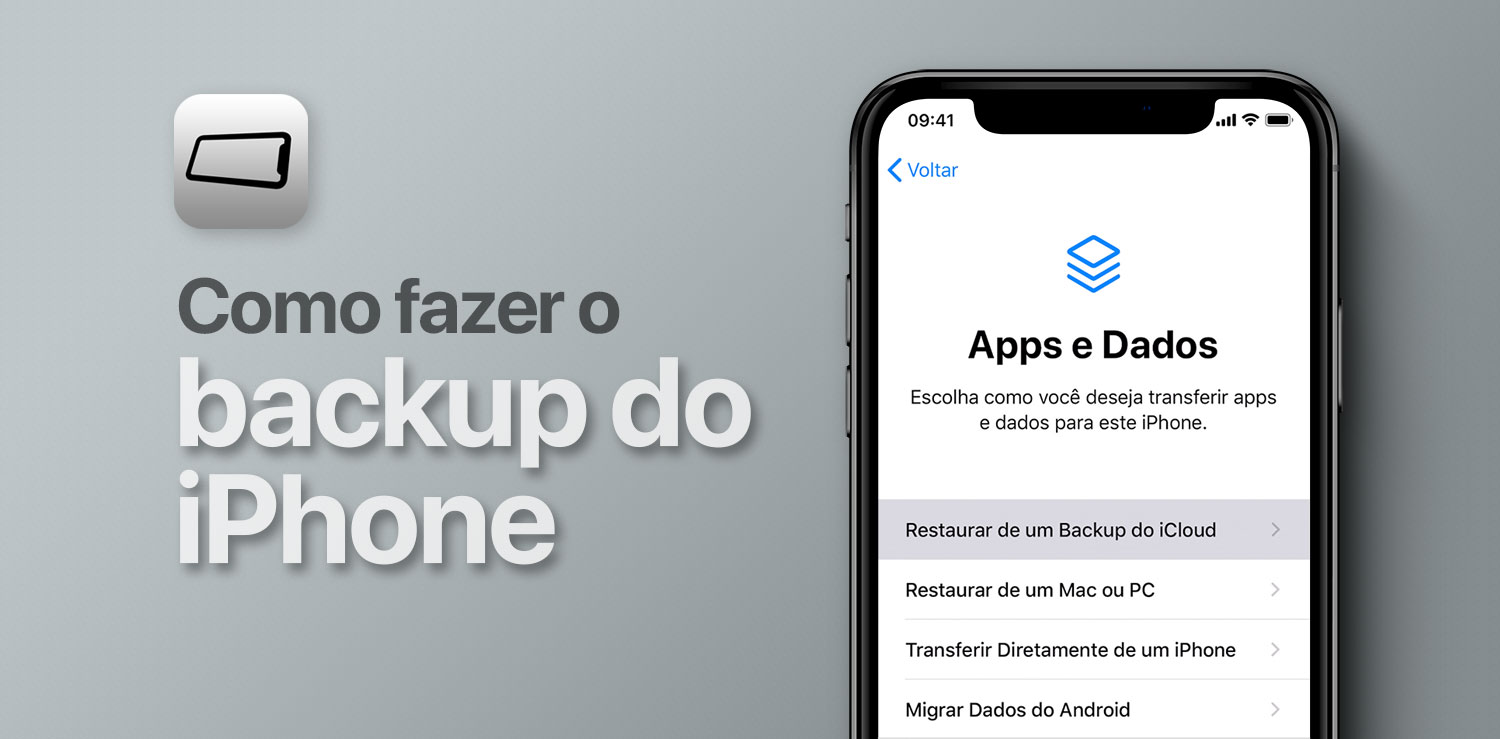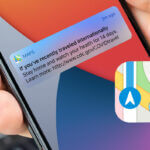Você sabia que fazer constantemente um bom backup do iPhone é algo extremamente importante? Veja nesse artigo por que e como fazer.
Nos dias de hoje, nosso iPhone se tornou o companheiro de todos os momentos. Levamos muitos de nossos dados pessoais com ele, para termos acesso em qualquer lugar que formos.
Mas e se algo acontecer com ele? E se estragar? Ou se o levarem de você?
Por essa razão, fazer sempre um bom backup é algo essencial para que você não perca sua vida digital de uma hora para outra.
E este provavelmente é o artigo mais completo sobre backup do iPhone que você vai encontrar em toda a internet. Sabe por que?
Porque pegamos as melhores dicas da própria Apple e juntamos com nossa experiência de mais de uma década com leitores de todo o país. Há anos ajudamos usuários como você a tirar o melhor do seu iPhone.
Então guarde o link deste tutorial para voltar sempre que precisar, e compartilhe com seus parentes e amigos, para todos fazerem os seus backup como deve ser feito.
Tipos de backup
Existem duas maneiras de fazer o backup do iPhone: no computador ou no iCloud.
No computador você guarda uma cópia perto de você, no Windows ou Mac, e pode resgatá-la sempre que precisar, mesmo quando não tiver acesso à internet.
Já no iCloud é tudo pela nuvem e a execução é automática: acontece sem nem você ver. Isso é ótimo para quem não tem muito tempo para se preocupar com backups.
Mas cada uma dessas maneiras tem seus prós e contras. E é disso que falaremos a seguir.
Qual método de backup é melhor para você
Nada impede que você faça vários backups tanto no computador quanto no iCloud, ao mesmo tempo.
Porém, o mais comum (e prático) é você escolher um único método para você, pois assim não há o perigo de você ter diferentes backups, um menos atualizado que o outro, quando precisar.
A escolha é puramente pessoal e é você quem tem que decidir. Mas para ajudar, é bom conhecer a característica de cada um deles.
Backup do iPhone no iCloud
Caso você decida optar por fazer o backup pelo iCloud, deve saber das seguintes informações:
| VANTAGENS | DESVANTAGENS |
|---|---|
| A gravação dos dados é diária e automática, sem você precisar se preocupar com isso | O backup ocupa espaço de armazenamento no iCloud; se você tiver uma conta gratuita (5GB), ela talvez fique cheia em pouco tempo |
| Permite fazer e recuperar os backups em qualquer lugar que tenha conexão Wi-Fi | A recuperação de dados e instalação de aplicativos pela nuvem é muito lenta, mesmo em conexões rápidas |
| Não precisa nunca conectar seu iPhone em um computador | Quando não tiver acesso à internet, não poderá recuperar seu backup |
Backup do iPhone no computador
Optando por guardar o backup no seu computador, você conta com os seguintes prós e contras:
| VANTAGENS | DESVANTAGENS |
|---|---|
| Maior rapidez na gravação e restauração dos dados | O backup ocupa espaço de armazenamento do computador. Se for um notebook com SSD limitado, isso pode ser um problema |
| Pode salvar e recuperar backups mesmo quando não tiver acesso à internet | Vai sempre precisar do seu computador para recuperar o backup que fez |
| Você pode guardar a cópia de um backup específico, sem ser sobrescrito pela última versão | Se o computador der problema e precisar ser formatado, você perde seu backup. A não ser, claro, que faça o backup também do computador em outro lugar |
O que é salvo no backup
Quando você faz o backup do seu iPhone, as seguintes informações são guardadas para que você possa recuperar em outro momento:
- Dados dos aplicativos (tudo que tem dentro deles)
- Backups do Apple Watch
- Ajustes do dispositivo
- Tela de Início e disposição dos apps
- Mensagens do iMessage e de texto (SMS)
- Fotos e vídeos feitos no iPhone
- Toques de celular
O que fica de fora quando você faz backup
Nem tudo é salvo no backup e é muito importante você saber disso, para não arriscar perdeu nenhum dado importante:
- Conteúdo importado no aparelho pelo usuário, como músicas, arquivos MP3, vídeos e fotos
- Dados já armazenados no iCloud, como Fotos do iCloud, iMessages e mensagens de texto (SMS)
- Dados armazenados em outros serviços de nuvem, como o Gmail e o Exchange
- Ajustes do Face ID ou Touch ID
- Ajustes e informações do Apple Pay
- Dados do Mail da Apple
- Os dados de Senhas, Atividade e Saúde. Para incluir esse conteúdo, é necessário ativar o backup criptografado no iTunes (todos os backups do iCloud já são criptografados)
Como fazer o backup do iPhone pelo iCloud
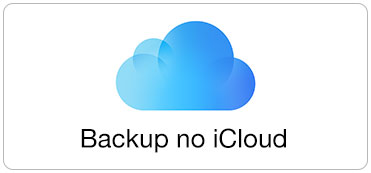
De forma resumida, estes são os passos para fazer o backup pelo iCloud:
- Conecte o dispositivo na internet, pela rede Wi-Fi.
- Abra o aplicativo Ajustes
- No alto da tela, toque onde estiver escrito o seu nome (ou o nome do proprietário do aparelho)
- Toque em iCloud.
- Toque em “Backup do iCloud”.
- Toque em “Fazer Backup Agora” e aguarde até o término do processo.
Fizemos um outro artigo, bem mais detalhado, com todos esses passos ilustrados para o mesmo procedimento.
Como fazer o backup do iPhone no computador
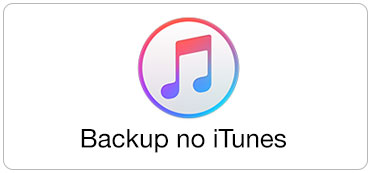
De forma resumida, estes são os passos para fazer o backup no seu computador:
- Instale o iTunes no seu Mac ou Windows. Se estiver com o macOS Catalina ou posterior, basta abrir o Finder.
- Conecte o iPhone ao computador, através do cabo USB.
- Se aparecer uma mensagem solicitando o código de acesso do dispositivo ou um alerta “Confiar Neste Computador?”, diga que confia, afinal o computador é seu.
- Localize o dispositivo no computador.
- Se desejar salvar os dados de Saúde e Atividade do dispositivo ou do Apple Watch, você precisará criptografar o backup: marque a caixa “Criptografar backup do [dispositivo]” e crie uma senha da qual consiga se lembrar no futuro. Se não precisar salvar os dados de Saúde e Atividade, você poderá fazer um backup não criptografado. Basta clicar em Fazer Backup Agora.
Fizemos um outro artigo, bem mais detalhado, com todos esses passos ilustrados para o mesmo procedimento.
Quando não há armazenamento suficiente no iCloud
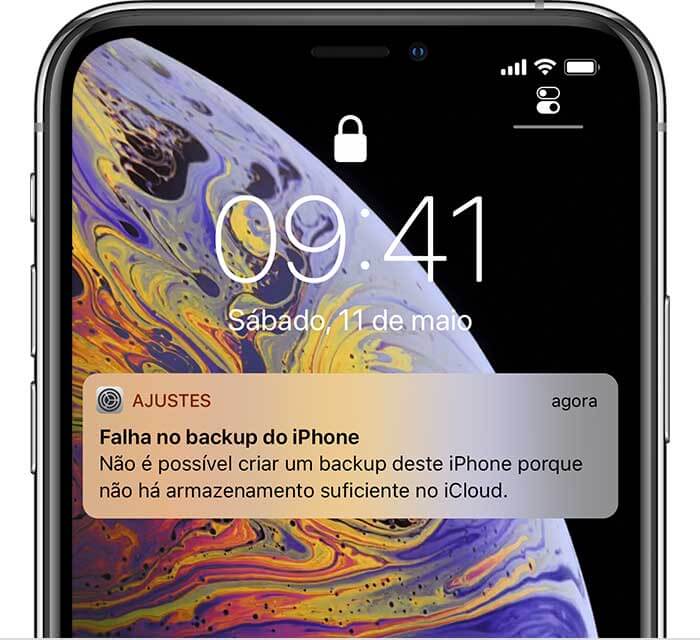
Se você ficar sem espaço na sua conta do iCloud e um aviso começar a aparecer dizendo que não conseguiu criar o backup por causa disso, você terá que solucionar primeiro este problema de espaço. E nós temos um tutorial aqui no blog que ensina como fazer:
Problemas ao realizar o backup
Se você encontrou problemas ao realizar o backup, verifique os seguintes procedimentos:
- Verifique se o iPhone está conectado ao Wi-Fi. Não tente fazer pelo 3G/4G.
- Verifique se o iPhone está atualizado para a versão mais recente do iOS.
- Tente fazer backup em outra rede Wi-Fi. Muitas vezes resolve.
Posso restaurar um backup do iPhone em um iPad (e vice-versa)?
Sim, é possível. Porém, por serem dispositivos de categorias diferentes, pode ser que alguns tipos de conteúdo não sejam transferidos. Esse conteúdo inclui fotos, mensagens e anexos do app Mensagens, Gravações e apps que não são compatíveis com o dispositivo que está sendo configurado. Por exemplo, os apps que são compatíveis apenas com o iPad não serão transferidos para o iPhone.